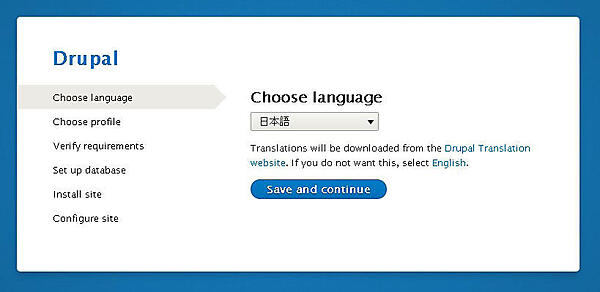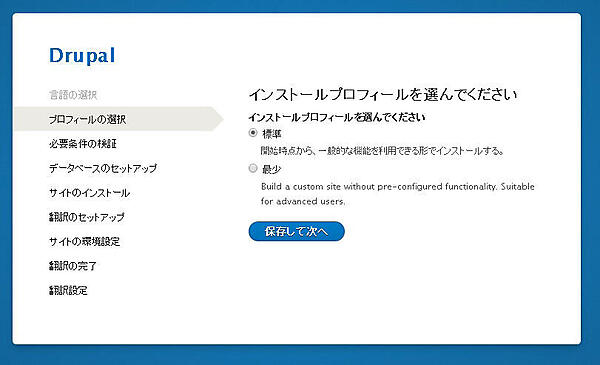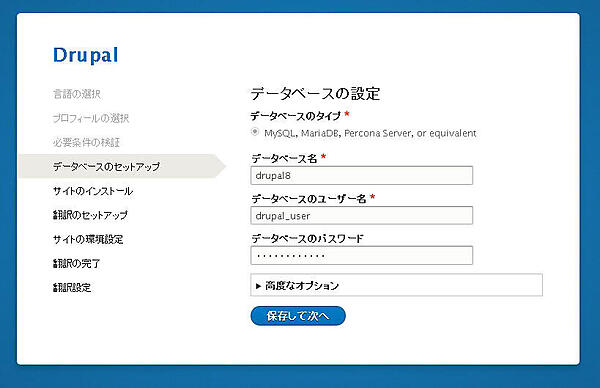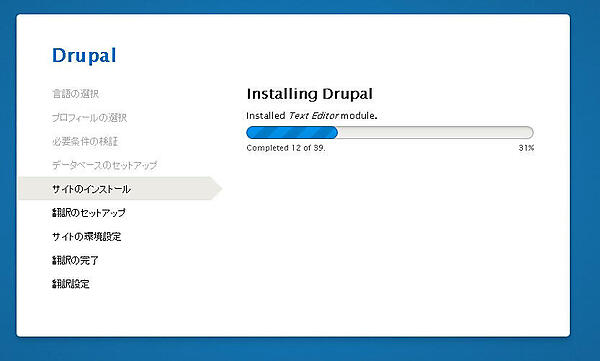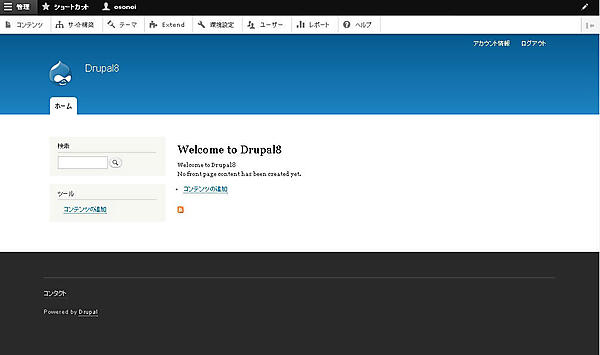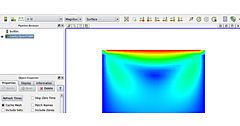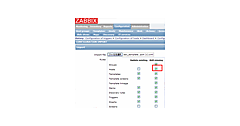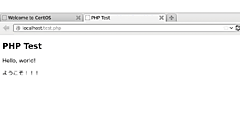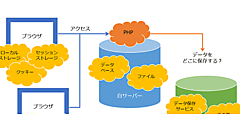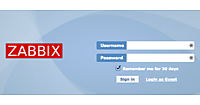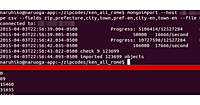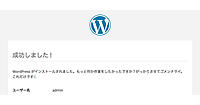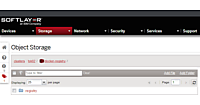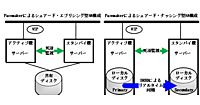3. Drupalのダウンロード、インストール前の設定
3. Drupalのダウンロード、インストール前の設定
さあやっと本体のインストールです。Drupal 8のウェブサイトはこちらです。ダウンロードサイトはこちらになります。
下のほうにスクロールダウンしてください。Version 8のリンクがあります。tar.gzファイルのURLを取得(コピー)してください。そしてwgetでDrupalをダウンロードしてください。(この例では drupal-8.0.0-beta3.tar.gz)
# wget http://ftp.drupal.org/files/projects/drupal-8.0.0-beta3.tar.gz
その後にtarで解凍、すべてのファイルを/var/www/html 以下に移してください。/var/www/htmlがこのウェブサーバーのドキュメントルートになっております。
# tar zxf drupal-8.0.0-beta3.tar.gz
# mv drupal-8.0.0-beta3/* /var/www/html
さあ、もう少しです。次はファイル、ディレクトリーの設定です。具体的にはこのDrupalが入っている /var/www/html の下の /sites/defaultにfiles ディレクトリーを作成、またdefault.settings.phpとdefault.services.ymlをそれぞれsettings.php、services.ymlとしてコピーし書き込み権限を与えます。
まずは先ほどのDrupalを移した先の/sites/defaultディレクトリに移動して
#cd /var/www/html/ sites/default
続いて
# mkdir files
# cp default.settings.php settings.php
# cp default.services.yml services.yml
# chmod go+w files settings.php services.yml
と入力して最終段階です! この後はブラウザで画面を見ながらインストールです。ブラウザでIPアドレスを入力してみてください。下のような画面が現れます。
ブラウザの設定が日本語であれば自動的に日本語の設定画面になります。“Save and continue”をクリックして進んでください。
こちらも”保存して次へ”をクリックしてください。
データベースの設定で作成したデータベース名、ユーザー名、パスワードを入力してください。
最後の設定です。
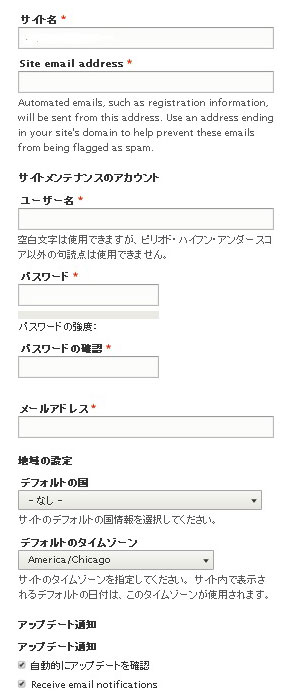
| サイト名 | 任意のこのサイトの名前を入れてください。 |
|---|---|
| Site email address | ご自分のメールアドレスを入れてください。 |
| ユーザー名 | サイトのアドミンとしてログインする際のユーザー名です。 |
上記ユーザー用パスワード、メールアドレスも入力してください。デフォルトの国タイムゾーンも日本にしておくといいでしょう。最後に”保存して次へ”をクリックしてください。
これで準備が整いました。コンテンツの追加をクリックしてコンテンツを作成してください。
| Japan SoftLayer Summit 2015 | |
|---|---|
 |
東京データセンター開設!「IBM SoftLayer」日本初の技術カンファレンス「Japan SoftLayer Summit 2015」は、Japan SoftLayer Summit 2015実行委員が主催する、「IBM SoftLayer」最大級の技術カンファレンスです。 SoftLayerに関わるコミュニティ、あるいは、企業や団体、それらに所属する個人が一堂に会し、情報発信や交流を行うことで、日本におけるSoftLayerのプレゼンスの向上、ならびに更なるエコシステムの活性化を目的とします。 また、SoftLayerに興味をもつ新しいユーザーに対しても、情報発信を行い、SoftLayerについて学ぶ事ができる場を提供します。 |
- この記事のキーワード